Win10壁纸模糊怎么解决_Win10壁纸模糊解决方法介绍
来源:xitongzhushou.com
时间:2024-09-15 14:34:44 171浏览 收藏
本篇文章向大家介绍《Win10壁纸模糊怎么解决_Win10壁纸模糊解决方法介绍》,主要包括,具有一定的参考价值,需要的朋友可以参考一下。
为什么一张优质的高清壁纸资源设置完成后,会显示的不是十分清楚,从而导致自己桌面变的不是很美观,那么Win10壁纸模糊怎么解决?为此系统屋为你带来一个详细的Win10壁纸模糊解决方法介绍,在这里你可以通过该方法解决自己遇到的问题!
Win10壁纸模糊解决方法介绍
1、通过键盘的【Win+R】快捷键打开电脑的运行功能,然后输入【regedit】点击确定,打开电脑的注册表编辑器功能。
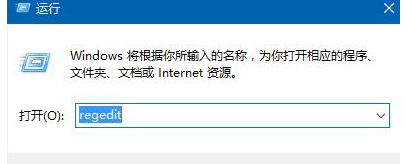
2、在打开的注册表编辑器左侧,依次对于HKEY_CURRENT_USERControl PanelDesktop,如图所示:
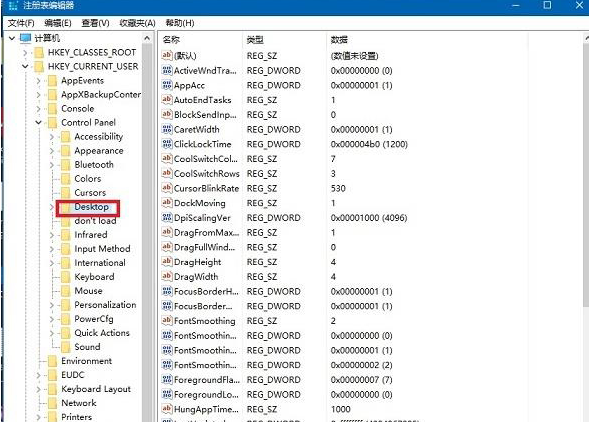
3、然后在Desktop右侧新建一个DWORD(32位)值,并且对于名称命名为JPEGImportQuality。
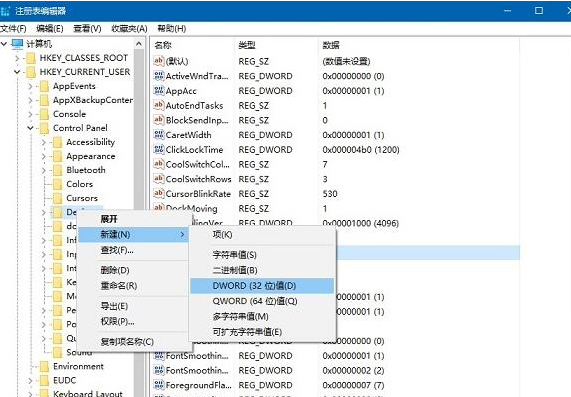
4、然后对于这个新建的文件进行打开,对于数值设置为100,然后进行数据的保存,然后退出即可!
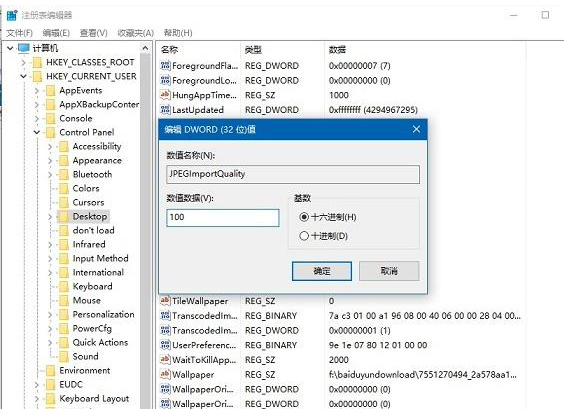
终于介绍完啦!小伙伴们,这篇关于《Win10壁纸模糊怎么解决_Win10壁纸模糊解决方法介绍》的介绍应该让你收获多多了吧!欢迎大家收藏或分享给更多需要学习的朋友吧~golang学习网公众号也会发布文章相关知识,快来关注吧!
声明:本文转载于:xitongzhushou.com 如有侵犯,请联系study_golang@163.com删除
相关阅读
更多>
-
501 收藏
-
501 收藏
-
501 收藏
-
501 收藏
-
501 收藏
最新阅读
更多>
-
206 收藏
-
105 收藏
-
252 收藏
-
337 收藏
-
227 收藏
-
340 收藏
-
440 收藏
-
195 收藏
-
120 收藏
-
274 收藏
-
279 收藏
-
179 收藏
课程推荐
更多>
-

- 前端进阶之JavaScript设计模式
- 设计模式是开发人员在软件开发过程中面临一般问题时的解决方案,代表了最佳的实践。本课程的主打内容包括JS常见设计模式以及具体应用场景,打造一站式知识长龙服务,适合有JS基础的同学学习。
- 立即学习 543次学习
-

- GO语言核心编程课程
- 本课程采用真实案例,全面具体可落地,从理论到实践,一步一步将GO核心编程技术、编程思想、底层实现融会贯通,使学习者贴近时代脉搏,做IT互联网时代的弄潮儿。
- 立即学习 516次学习
-

- 简单聊聊mysql8与网络通信
- 如有问题加微信:Le-studyg;在课程中,我们将首先介绍MySQL8的新特性,包括性能优化、安全增强、新数据类型等,帮助学生快速熟悉MySQL8的最新功能。接着,我们将深入解析MySQL的网络通信机制,包括协议、连接管理、数据传输等,让
- 立即学习 500次学习
-

- JavaScript正则表达式基础与实战
- 在任何一门编程语言中,正则表达式,都是一项重要的知识,它提供了高效的字符串匹配与捕获机制,可以极大的简化程序设计。
- 立即学习 487次学习
-

- 从零制作响应式网站—Grid布局
- 本系列教程将展示从零制作一个假想的网络科技公司官网,分为导航,轮播,关于我们,成功案例,服务流程,团队介绍,数据部分,公司动态,底部信息等内容区块。网站整体采用CSSGrid布局,支持响应式,有流畅过渡和展现动画。
- 立即学习 485次学习
